Opciones
|
Opción |
Descripción |
|---|---|
|
Tabla con nombre asignado |
El nombre de la tabla con nombre asignado que contiene los puntos de interés que se desean encontrar. Por ejemplo, si usted desea encontrar la tienda de comestibles más cercana, los datos espaciales pueden contener las coordenadas de todas las tiendas. |
|
Base de datos de rutas |
El nombre de la base de datos que contiene los datos de rutas a usar para determinar la ruta más corta o más rápida. Utilice el nombre de base de datos especificado en la herramienta Recursos de bases de datos de Management Console. Para obtener más información, consulte Cómo agregar un recurso de base de datos de rutas. |
|
Criterios de búsqueda |
Especifica la forma en que se desea identificar el punto de interés más cercano. Una de las siguientes:
En algunos casos, el punto de interés que está a menor distancia en auto puede diferir del punto que está a menos tiempo de viaje. Esto puede ocurrir, por ejemplo, si hay una carretera que llega a un punto más lejano y solo un camino precario para llegar a un punto más cercano. El viaje en carretera puede ser más rápido y por lo tanto requerirá menos tiempo a pesar de que la distancia es mayor. Del mismo modo, el punto de interés situado a una menor distancia lineal puede ser diferente del punto situado a la menor distancia en auto. En la siguiente ilustración, el punto que está a menor distancia lineal es diferente del punto situado a menor distancia de viaje porque hay un lago que debe rodearse para llegar al punto más cercano linealmente. 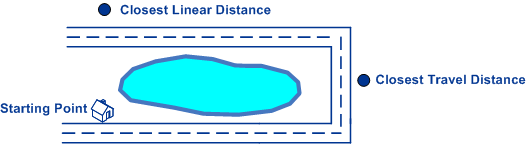 Nota: Si se seleccionan las opciones "El más rápido" o "El más corto" en este campo, se generará un campo de salida denominado Time, que indica el tiempo necesario para llegar desde el punto de entrada al punto de interés.
|
|
Sistema de coordenadas |
El sistema de coordenadas de las coordenadas de entrada. Para cambiar el sistema de coordenadas predeterminado, borre el valor predeterminado y luego comience a escribir el nombre del sistema de coordenadas o de un código EPSG para ver una lista desplegable con los sistemas que contienen en alguna parte estos caracteres (la lista aparece luego de ingresar tres caracteres alfanuméricos). También puede hacer clic en el botón Examinar para abrir el diálogo Seleccionar sistema de coordenadas y elegir un sistema de la lista. Independientemente del sistema de coordenadas que seleccione, aparecerá el nombre descriptivo en el campo, y el código EPSG respectivo se guarda para la etapa. Para obtener más información sobre códigos EPSG, consulte www.spatialreference.org. Para recuperar una lista de espacios de código compatibles para EPSG, puede enviar la solicitud SOAP Indicar CoordSys compatibles por espacio de código de la página de demostración del Servicio Geometry en |
|
Formato de coordenadas |
Especifica el formato de las coordenadas de latitud/longitud en los datos de entrada. Nota: Utilice esta opción solo si especifica un sistema de coordenadas de latitud/longitud. Si el sistema de coordenadas no es un sistema de coordenadas de latitud/longitud, configure el formato de coordenadas con decimales.
Una de las siguientes:
|
|
Unidades de distancia |
Especifica la forma en que se devuelven los valores de distancia. Una de las siguientes:
|
|
Distancia máxima |
El radio predeterminado del área de búsqueda en la que se intentan encontrar puntos de interés cercanos. Usted puede anular este valor predeterminado de forma individual en cada registro si especifica un valor en el campo de entrada MaxDistance. Especifique el radio en las unidades seleccionadas en la opción Unidades de distancia. Por ejemplo, para buscar puntos de interés dentro de un radio de 10 millas, especifique el valor "10" en este campo y seleccione "Millas" en la opción Unidades de distancia. El valor predeterminado es 0. |
|
Unidades de tiempo |
Especifica la forma en que se devuelven los valores de tiempo. Una de las siguientes:
|
|
Máximo de candidatos |
Indica la cantidad máxima de puntos de interés que se devolverán. Si usted especifica el valor "1" solo se devolverá el punto de interés más cercano, si especifica "2" se devolverán los dos puntos de interés más cercano, y así sucesivamente. El valor predeterminado es 1. |
|
Obtener geometría de punto de interés |
Especifica si se devolverá la geometría del punto de interés. La geometría de punto de interés puede ser un punto (por ejemplo, la ubicación de una tienda), una línea (por ejemplo, un segmento de ruta) o un polígono (por ejemplo, un parque nacional). El tipo de geometría devuelta dependerá de los datos incluidos en la tabla con nombre asignado. |